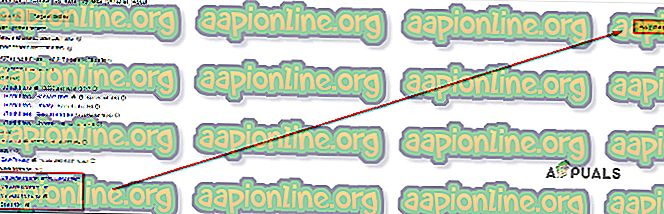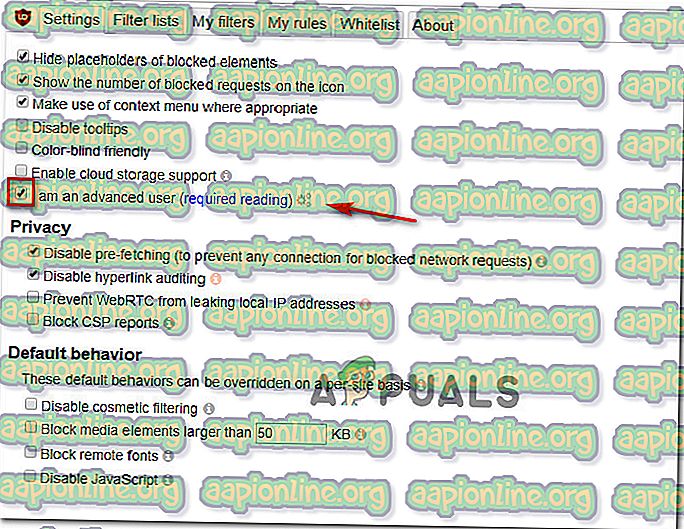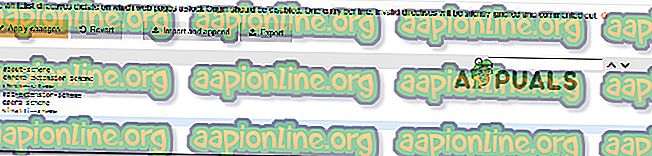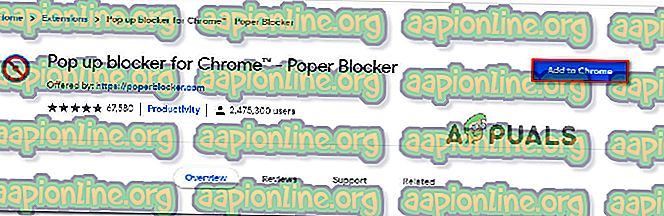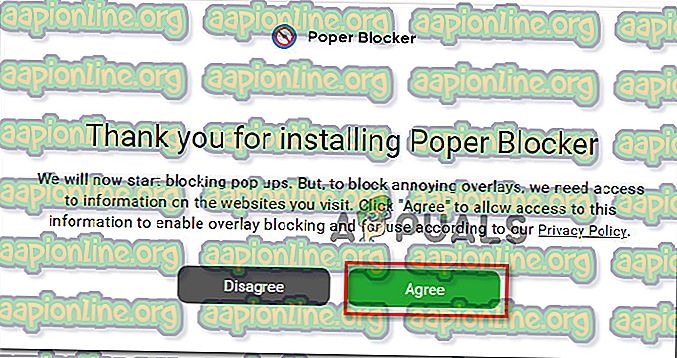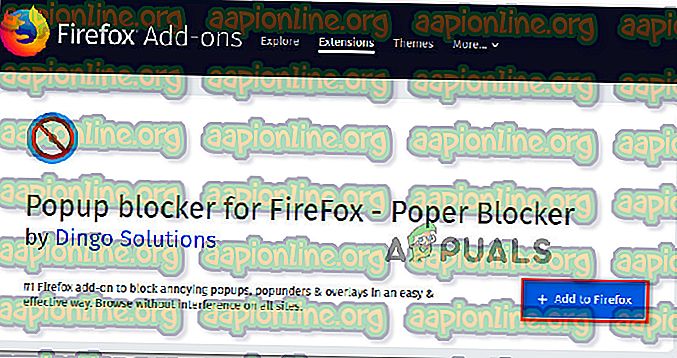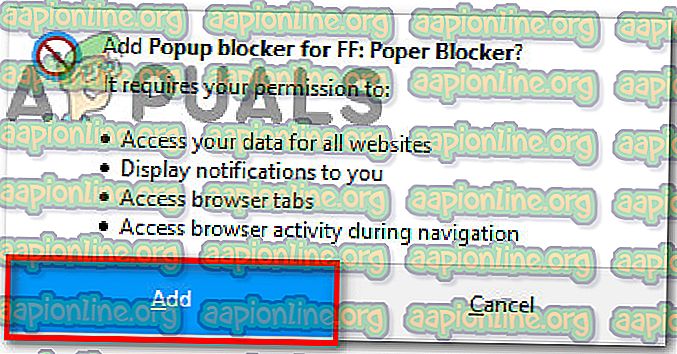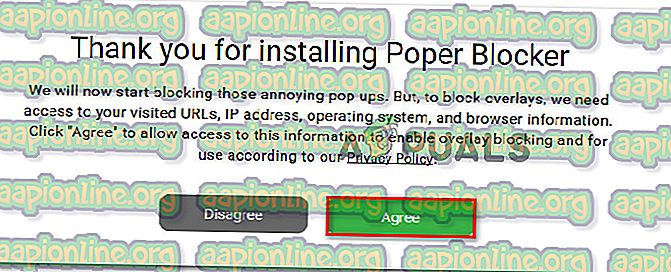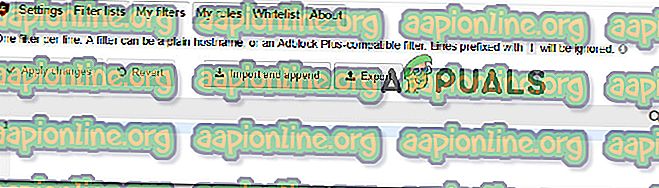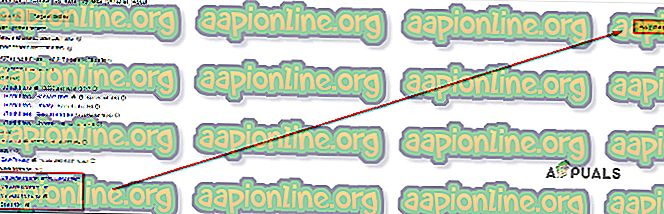Поправка: уБлоцк поријекло је спријечило Учитавање сљедеће странице
Неколико корисника који користе уБлоцк Оригин (на Цхромеу, Фирефоку и Опери) пријављују да понекад проширење блокира читаву страницу с поруком: „ уБлоцк Оригин спречио је да се следећа страница учита “. Већина погођених попут откључавања Поријекла и воле да наставе да га користе, али би волели да додатак или уБлоцк блокирају огласе и друге елементе само уместо да блокирају целе странице.

Шта је узрок да је „УБлоцк порекло спречило да се следећа страница учита“?
Истражили смо овај одређени проблем гледајући разне корисничке извештаје и решења која су користили да би решили ову непријатност.
Већину времена та се посебна популација приказује када корисник покуша да посети веб локацију или преузме нешто што има инсталиране програме за инсталацију злонамерног софтвера / адвареа - ово је разлог што су прилично уобичајени директорији попут довнлоад.цом.
Разлог због којег се појављује ова грешка је тај што је проширење уБлоцк Оригин конфигурирано подразумевано за блокирање читавих страница ако се УРЛ подудара са списком који је присутан на листи домена злонамерног софтвера . Ова метода блокирања огласа обично се назива строго блокирање. Ако уБлоцк успе да пронађе подударање, цео домен ће бити блокиран према заданим поставкама.
Чак и ако је подразумевано понашање уБЛоцк Оригин (ако је ново инсталирано) блокирање огласа, пратилаца и злонамерног софтвера, постоје неки кораци које можете предузети за додавање листе дотичних веб локација. Али имајте на уму да када се појави упозорење, то не значи нужно да је веб локација штетна - то само значи да је екстензија успела да пронађе одговарајући филтер на листи изабраних филтера.
Ако је овај сценарио применљив на вас и тражите методу која ће вам омогућити да спречите да се блок страница икада више појављује, овај чланак ће вам пружити нека решења. Постоје начини за онемогућавање појављивања „УБлоцк Оригин је спријечио да се сљедећа страница учита“ привремено или трајно.
Доле, наићи ћете на колекцију метода које су други корисници у сличној ситуацији користили да модификују подразумевано понашање уБлоцк Оригин-а. Сва решења која су приказана у даљем тексту на крају ће вам помоћи да постигнете исту ствар, али сваки је приступ другачији. Због тога слободно следите ону која више одговара вашој ситуацији.
1. метод: Омогућавање привременог приступа
Ако не планирате трошити превише времена на блокирани УРЛ (можда само покушавате нешто да преузмете), најприхватљивији избор је да само кликнете на дугме Привремено под Онемогући строго блокирање .

Ова опција ће вам омогућити да привремено дозволите приступ УРЛ адреси. Подразумевано ће време приступа бити 60 секунди, али то можете да повећате на 120 секунди, следећи следеће кораке:
- Кликните на икону проширења / додатка Унлоцк (горњи десни угао). Онда. кликните на икону Сеттингс (Поставке ) из новопојављеног скочног прозора.

- Унутар поставки уБлоцк-а, идите на картицу Подешавања и потврдите оквир повезан са Ја сам напредни корисник . Затим кликните малу икону зупчаника која се појавила у близини опције коју сте управо проверили.
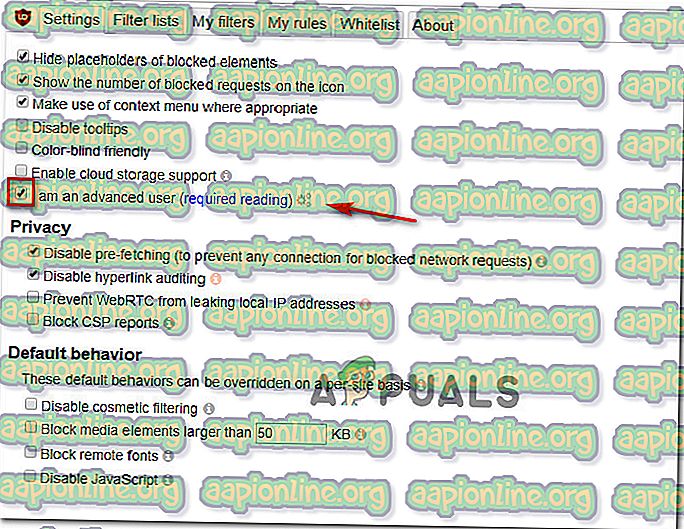
- На крај листе залепите следећи ред кода, а затим кликните Примени промене да бисте сачували ново подразумевано понашање:
стриктноБлоцкингБипассДуратион
Ако вам овај метод није помогао да решите проблем или тражите трајно решење, пређите на следећи метод у наставку.
2. метод: Омогућавање сталног приступа
Ако посетите блокирану веб локацију и желите да се уБлоцк игра добро с њом, можете је трајно дозволити и кликом на Трајно .

На тај начин ће се убудуће блокирати уБлоцк веб страница. Ако на крају промените своје мишљење и одлучите да скочни прозор спречи било кога да посети веб локацију, једноставно их уклоните белим списком следећи ове кораке.
- Кликните на икону проширења / додатка Унлоцк (горњи десни угао). Онда. кликните на икону Сеттингс (Поставке ) из новопојављеног скочног прозора.

- Унутар менија Подешавања уБлоцк-а, идите на картицу Бели списак и обришите веб локацију коју сте претходно додали. Након што је веб страница уклоњена, кликните на Примени промене .
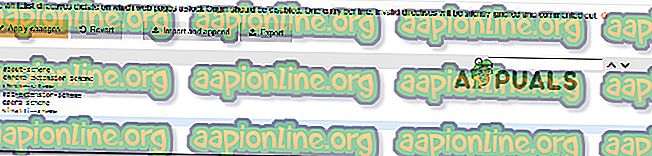
Ако тражите начин који ће спречити појављивање скочног прозора (чак и на веб локацијама које нисте раније посетили), пређите на следећи метод испод.
3. метод: Онемогућавање строгог блокирања
Ако тражите начин који ће спречити да се досадни поп-уп појави више, један од начина да то учините је да примените правило „не-строго блокирање“ користећи окно Моја правила . Али имајте на уму да, иако то може решити проблем и омогућити вам да се крећете без прекида, такође излажете рачунар многим инсталатерима у пакету огласа, а потенцијално чак и малверима.
Али ако желите да наставите са поступком, ево шта треба да урадите:
- Приступите менију поставки уБлоцкс кликом на икону проширења (горњи десни угао) и кликом на икону Подешавања .

- Унутар менија Поставке уБлоцк-а, идите на картицу Моја правила и додајте следећу линију кода на картицу Привремена правила :
не-строго блокирање: * тачно
- Након што упишете правило у табелу привремених правила, кликните на дугме Сачувај, а затим кликните на дугме обавеза да бисте поставили правило као трајно.

То је то. Правило не-строгог блокирања сада је активно, тако да више нећете видети досадни поп-уп промпт. Али ако се икада предомислите, правило можете уклонити тако што ћете га избрисати из Привремених правила, кликнути на Сачувај и поново кликнути на дугме Обавести .

Ако тражите другачији приступ, следите следећу методу у наставку.
4. начин: Коришћење блокатора скочних прозора са уБлоцк-ом (само Цхроме и Мозилла)
Ово може изгледати као прекомерна метода спречавања појављивања искачућих прозора, али пуно корисника уБлоцк-а користи ово решење да не би видели да је уБлоцк Оригин спречио да се следећа страница учита .
Ова метода укључује инсталирање другог наставка који се зове Пропер Блоцкер. Ово је потврђено да добро функционише са уБлоцк-ом и спречаваће досадне поп-уп да се икада појаве на вашем екрану.
Ево два водича о инсталирању и подешавању Попер блокера у зависности од прегледача који користите.
Гоогле Цхроме
- Посетите ову везу ( овде ) и кликните на Адд то Цхроме да бисте инсталирали Попер Блоцкер екстензију на ваш претраживач.
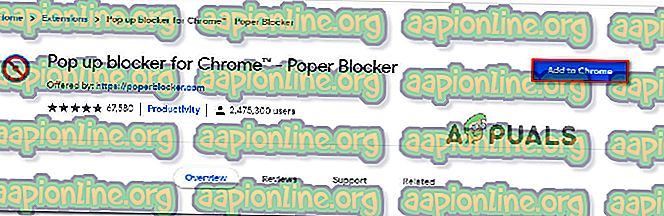
- Након што је проширење инсталирано, кликните на Слажем се да бисте омогућили Попер Блоцкер-у да приступи информацијама о веб локацијама које посећујете.
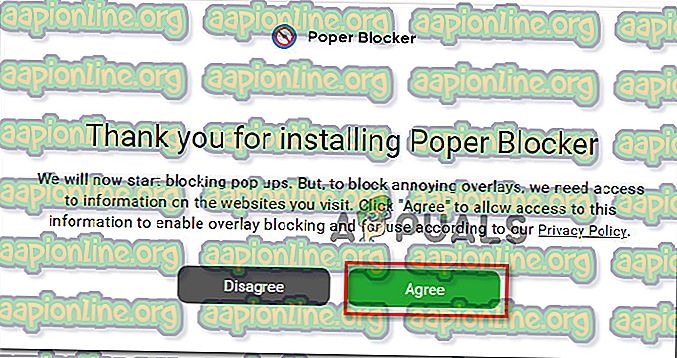
- То је то. Попер Блоцкер ће сада почети блокирати било коју врсту скочног прозора или прекривања (укључујући укључено у уБлоцк-у).
Мозилла Фирефок
- Посетите ову везу ( овде ) и кликните на Адд то Фирефок да бисте инсталирали Попер Блоцкер на свој Мозилла Фирефок прегледач.
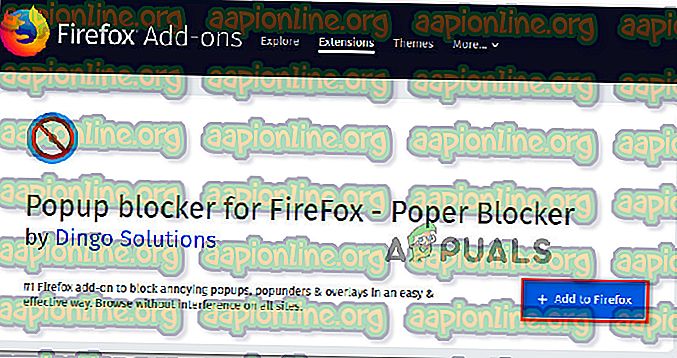
- Кликните на дугме Додај да бисте омогућили инсталацију Попер Блоцкера.
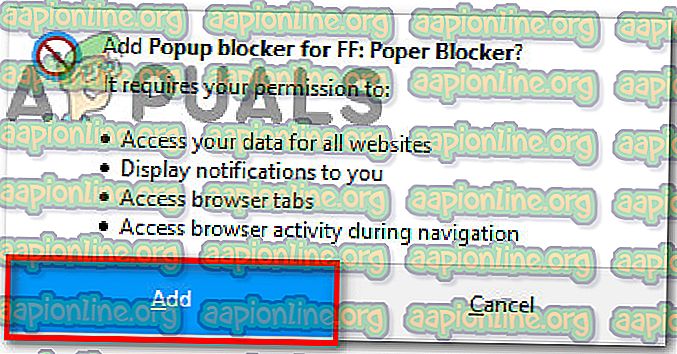
- Једном када је проширење инсталирано, кликните на дугме Агрее (Слажем се) да бисте додатку омогућили приступ вашим УРЛ-овима, ИП адреси и информацијама прегледача.
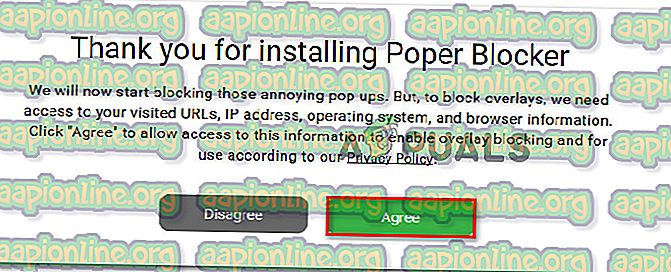
- То је то. Попер Блоцкер ће сада почети блокирати било коју врсту скочног прозора или прекривања (укључујући укључено у уБлоцк-у).
Ако тражите другачији приступ за спречавање да „Порекло уБлоцк-а спречи пуњење следеће странице“ да се поново појави на екрану, пређите на следећи метод у наставку.
5. метод: Уклањање прилагођених филтера
Ако користите прилагођене филтре (сопствене или неке филтере увезене однекуд), скочни прозор ће се појавити због лажне позитивне вредности. У случају да одржавате листу прилагођених филтера или сте их увели са интернета, можда бисте желели да их онемогућите и видите да ли проблем и даље постоји.
Ево кратког водича о томе како то учинити:
- Кликните икону проширења уБлоцк (горњи десни угао), а затим кликните на икону Подешавања .

- Унутар менија Подешавања уБлоцк-а, идите на картицу Моји филтри и избришите сваки филтер који имате на месту. Затим кликните на Примени промене да бисте сачували ново понашање.
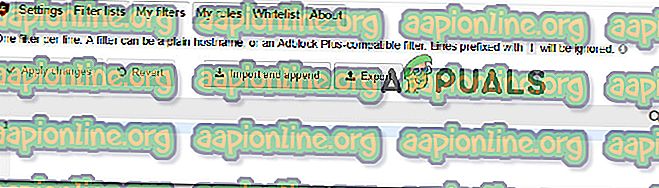
Напомена: Ако планирате поново користити филтре, препоручљиво је да кликнете дугме Извези да креирате резервну копију пре него што их обришете.
То је то. Поново посетите страницу и видите да ли још увек добијате досадне скочне прозоре.
Ако ова метода није била применљива или тражите другачији приступ, пређите на следећи метод у наставку.
6. начин: Онемогућавање провере домена злонамерног софтвера (није препоручљиво)
уБлоцк углавном блокира читаве странице само ако се УРЛ подудара са нечим на листи домена злонамерног софтвера. Због тога можете спречити појављивање скочног прозора ако онемогућите способност уБлоцк-а да референцира Малваре домене.
Као што можете да замислите, ово није нешто што препоручујемо јер бисте свој систем могли оставити изложеним безбедносним листама. Међутим, ова метода је ефикасна у оним случајевима када користите другу трећу апликацију за заштиту од злонамјерног софтвера.
Али ако сте одлучни да користите ово решење, ево кратког водича за онемогућавање провере домена злонамерног софтвера:
- Кликните на икону уБлоцк (горњи десни угао), а затим кликните на икону Подешавања .

- Унутар менија Подешавања уБлоцк-а, идите на мени Филтрирај листе и проширите мени Домене злонамјерног софтвера.
- Поништите потврдни оквир под доменима малваре-а да бисте онемогућили било коју врсту провере домена злонамерног софтвера. Затим кликните на Примени промене (горњи десни угао) да бисте сачували нове поставке.